Mga Rating ng Editor: Mga Rating ng User:[Kabuuan: 0 Average: 0/5].ilfs_responsive_below_title_1 { width: 300px; } @media(min-width: 500px) {.ilfs_responsive_below_title_1 { width: 300px; } } @media(min-width: 800px) {.ilfs_responsive_below_title_1 { width: 336px; } }
Ito ay isang mabilis na tutorial upang ipaliwanag kung paano i-reset ang paggamit ng data ng network sa Windows 11. Kung pareho kang gumagamit ng Ethernet at Wi-Fi na koneksyon sa iyong PC, maaaring gusto mong malaman kung gaano karaming data ang nagamit mo sa ngayon. Gayundin, kung gusto mong i-reset ang mga istatistika ng network, makakatulong sa iyo ang simpleng tutorial na ito.
Sinusubaybayan ng Windows ang lahat ng paggamit ng data ng iyong network. Ito ay kapaki-pakinabang kung sakaling gumagamit ka ng koneksyon sa internet na may limitadong bandwidth. Maaari mong palaging suriin kung gaano karaming data ang iyong nakonsumo at pagkatapos ay i-reset ito bawat buwan kung gusto mo. Ang pag-clear sa paggamit ng data ng network ay madali at sa pangkalahatan ay hindi ito alam ng mga tao.
Paano I-reset ang Paggamit ng Data ng Network sa Windows 11?
Napakadali ng pag-reset ng paggamit ng data ng network sa Windows 11. Sundin lamang ang mga hakbang sa ibaba upang magawa ito nang mabilis. Hindi na kailangang mag-install ng anumang third-party na app para magawa ito.
Buksan ang Mga Setting ng Windows 11.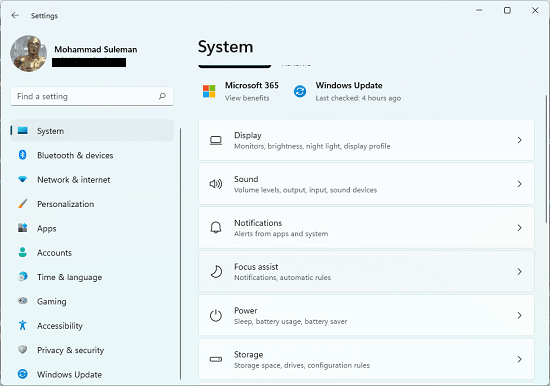
Pumunta sa page na “Network at internet”. Susunod, i-click ang “Paggamit ng Data”.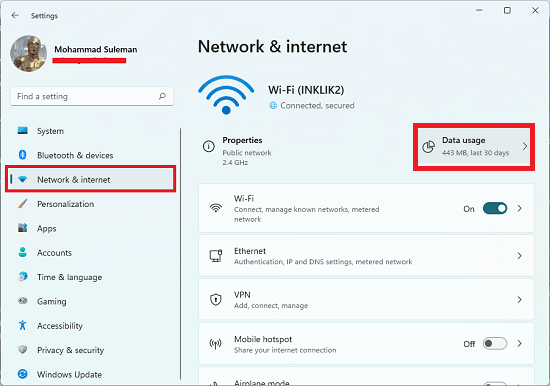 Piliin ang iyong network adapter (Wi-Fi o Ethernet) para makita ang lahat ng app na may kaukulang paggamit ng data. Ang pangkalahatang paggamit ng data ay ipinapakita sa itaas.
Piliin ang iyong network adapter (Wi-Fi o Ethernet) para makita ang lahat ng app na may kaukulang paggamit ng data. Ang pangkalahatang paggamit ng data ay ipinapakita sa itaas.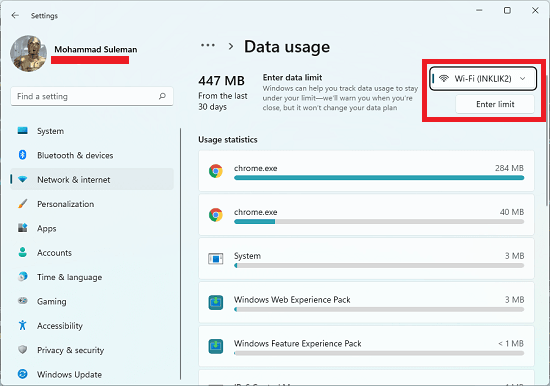 Mag-scroll pababa sa ibaba at pagkatapos ay i-click ang “I-reset” para i-clear ang paggamit ng data ng network.
Mag-scroll pababa sa ibaba at pagkatapos ay i-click ang “I-reset” para i-clear ang paggamit ng data ng network.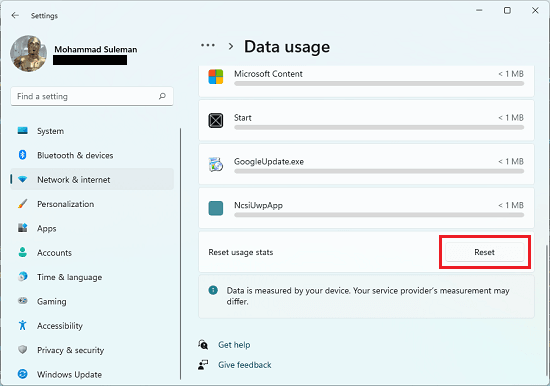 Tapos na.
Tapos na.
Sa ganitong paraan, mabilis mong mai-reset ang paggamit ng data ng network sa Windows 11. Kailangan mo lang hanapin ang simpleng setting na nabanggit ko sa itaas, at pagkatapos ay tapos ka na. Maaari mong ulitin ang prosesong ito bawat buwan upang magkaroon ng mga na-refresh na istatistika tungkol sa paggamit ng data ng bawat buwan. Ito ay kasing simple niyan.
Gayundin, hindi lamang pag-reset ng paggamit ng data ng network ngunit maaari mo ring subaybayan ang paggamit mula sa parehong pahina ng mga setting na ito.
Mga huling ideya:
Medyo madaling i-reset ang paggamit ng data ng network sa Windows11. Kahit na ito ay uri ng katulad sa Windows 10 ngunit dahil sa bagong Settings app ng WIndows11 mahanap ang setting na ito ay maaaring medyo nakakalito. Kaya, kung naghahanap ka ng isang paraan upang i-reset ang paggamit ng data ng network ng mga adaptor ng internet, kung gayon ikaw ay nasa masikip na lugar. Gamitin lang ang mga hakbang na binanggit ko dito upang subaybayan at i-reset ang paggamit ng data sa ilang pag-click.
